Cách tăng kích thước bộ đệm trình duyệt để có hiệu suất tốt hơn
Bộ đệm của trình duyệt là vùng lưu trữ dữ liệu mà máy tính sử dụng để tăng tốc quá trình tải trang web, tăng kích thước cho nó sẽ giúp việc tải trang lần sau sẽ tốt hơn.
Bộ đệm của trình duyệt sẽ lưu trữ tài nguyên các trang web đã tải xuống như hình ảnh, video, javascript, CSS… Lần tới khi người dùng truy cập trang, những tài nguyên đó đã có sẵn ở đó giúp việc tải trang web nhanh hơn nhiều.
Nếu bộ đệm trình duyệt đầy, việc lưu trữ sẽ không xảy ra nữa và một loạt vấn đề có thể xảy ra, chẳng hạn như các trang tải chậm hơn hoặc không đầy đủ. Để giải quyết vấn đề này, người dùng có thể xóa tất cả thông tin trong bộ đệm, nhưng làm như vậy sẽ tăng tốc máy tính nhưng tốc độ tải trang sẽ chậm lại. Thay vào đó, người dùng có thể tăng kích thước bộ đệm trình duyệt lên. Với hai trình duyệt phổ biến là Chrome và Firefox, người dùng có thể thực hiện như hướng dẫn dưới đây.
Với Google Chrome
Google Chrome không cung cấp cách để người dùng dễ dàng thay đổi kích thước bộ đệm của trình duyệt, nhưng người dùng có thể giải quyết nếu đang sử dụng Chrome trên Windows như sau:
- Nhấp chuột phải vào shortcut Google Chrome trên màn hình desktop và chọn Properties.
- Nhấp vào thẻ Shortcut.
Thao tác tăng kích thước bộ đệm cho trình duyệt Google Chrome
- Trong trường Target, thêm –disk-cache-size=1073741824 (với số đại diện cho kích thước của bộ đệm người dùng muốn tính theo byte, mỗi 1 kilobyte = 1.024 byte) vào cuối đường dẫn. Lưu ý rằng người dùng phải để lại một khoảng trắng sau dấu ngoặc kép ở cuối văn bản hiện có trước khi thêm thông tin này.
Video đang HOT
- Nhấp vào OK.
Lưu ý: Thủ thuật này sẽ hoạt động đối với hầu hết các trình duyệt dựa trên Chromium.
Firefox
Khác với Chrome, trình duyệt Mozilla Firefox có giao diện người dùng để truy cập kích thước của bộ đệm và thay đổi nếu cần thiết. Đây là cách thực hiện.
- Mở trình duyệt Firefox.
- Nhập about: config vào thanh địa chỉ. Nhấn Enter.
- Chấp nhận các cảnh báo.
Chấp nhận cảnh báo hiện ra
- Cuộn xuống danh sách theo thứ tự chữ cái để tìm (hoặc sử dụng tính năng tìm kiếm) khóa browser.cache.disk.smart_size.enabled.
- Nhấp vào công tắc bật tắt để thay đổi giá trị Value từ True thành False.
Chuyển giá trị Value từ True thành False
- Khởi động lại Firefox.
- Bây giờ hãy tìm kiếm browser.cache.disk.capacity.
Truy cập vào khóa và nhập bộ đệm muốn phân bổ
- Nhấp vào bút chì ở cuối hàng và nhập kích thước tối đa người dùng muốn trước khi khởi động lại Firefox một lần nữa.
Vậy là xong, đó là cách dễ dàng để tăng kích thước bộ đệm của trình duyệt. Người dùng cũng nên xem xét việc tạo các hồ sơ trình duyệt khác nhau để duyệt web an toàn hơn.
Thị phần của Google Chrome đang ở mức cao nhất trong lịch sử
Chrome của Google vẫn đang dẫn đầu thị trường trình duyệt toàn cầu, bỏ xa các đối thủ như Edge hay Firefox.
Google Chrome vẫn đang duy trì vị trí dẫn đầu của mình tại thị trường trình duyệt toàn cầu.
Mới đây, cơ quan khảo sát thống kê Netmarketshare đã công bố một báo cáo mới nhất đến tháng 4-2020 liên quan đến thị trường trình duyệt toàn cầu. Dữ liệu cho thấy thị phần toàn cầu số lượng người dùng Windows 10 đã giảm xuống 56% so với tháng 3 năm 2020, trong khi đó tỷ lệ người dùng các hệ thống Linux và MacOS lại tăng trưởng.
Đối với thị trường trình duyệt toàn cầu, tình hình không có nhiều biến động. Google Chrome vẫn đang thống trị khi tăng từ 68,5% lên 69,18%, Microsoft Chromium Edge tăng từ 7,59% lên 7,76% và trình duyệt Firefox cũng tăng từ 7,19% đến 7,25%.
Ảnh: Gizchina
Mặc dù dấu hiệu tăng trưởng nhẹ của phiên bản Chromium mới của Edge rất đáng mừng nhưng cần lưu ý rằng sự thống trị của Google Chrome cũng đang đạt ở mức cao nhất trong lịch sử và sắp cán mốc 70% thị phần.
Báo cáo cho thấy Chrome đang ở thời kỳ hoàng kim và bỏ xa các đối thủ.
Bí mật đằng sau sự thành công của Google có nhiều lý do. Đi, do mọi người bắt đầu sử dụng thiết bị di động thường xuyên hơn. Như chúng ta đã biết, Android là "ông trùm" trong lĩnh vực này. Vì vậy, trình duyệt Google Chrome được sử dụng rộng rãi là điều dễ hiểu.
Ngoài ra, Google Chrome là một trình duyệt mở và có tốc độ nhanh hơn. Hãng cũng không quên học tập những ưu điểm của các trình duyệt đối thủ như gần đây, Google tuyên bố sẽ học hỏi Microsoft Edge để quản lý các tab tốt hơn.
Nếu bạn đang có thói quen bấm Next liên tục khi cài đặt ứng dụng miễn phí thì hãy dừng ngay đi  Thông thường, khi tiến hành cài ứng dụng vào máy, đặc biệt là những ứng dụng miễn phí mà bạn tải trên mạng về, một số bạn sẽ có thói quen bấm Next liên tục để lướt nhanh qua các bước cài đặt. Tuy nhiên, các bạn không biết rằng việc bấm Next liên tục mà không để ý kỹ những thông báo...
Thông thường, khi tiến hành cài ứng dụng vào máy, đặc biệt là những ứng dụng miễn phí mà bạn tải trên mạng về, một số bạn sẽ có thói quen bấm Next liên tục để lướt nhanh qua các bước cài đặt. Tuy nhiên, các bạn không biết rằng việc bấm Next liên tục mà không để ý kỹ những thông báo...
 Đang đi ăn cưới thì HIEUTHUHAI tới ngồi cùng, diện mỗi áo thun mà visual sáng choang, phát biểu tinh tế 10 điểm!00:58
Đang đi ăn cưới thì HIEUTHUHAI tới ngồi cùng, diện mỗi áo thun mà visual sáng choang, phát biểu tinh tế 10 điểm!00:58 Quý tử nhà sao Việt mới 14 tuổi đã đẹp điên đảo, gây sốt MXH vì giống hệt Vương Nhất Bác01:06
Quý tử nhà sao Việt mới 14 tuổi đã đẹp điên đảo, gây sốt MXH vì giống hệt Vương Nhất Bác01:06 Màn "du hành vũ trụ" hơn 10 phút của Katy Perry: Lady Gaga và dàn sao Hollywood "đăng đàn" mỉa mai khắp MXH01:03
Màn "du hành vũ trụ" hơn 10 phút của Katy Perry: Lady Gaga và dàn sao Hollywood "đăng đàn" mỉa mai khắp MXH01:03 Được yêu cầu so sánh Trấn Thành và Victor Vũ, bà xã Anh Đức trả lời cực khéo mát lòng cả đôi bên01:34
Được yêu cầu so sánh Trấn Thành và Victor Vũ, bà xã Anh Đức trả lời cực khéo mát lòng cả đôi bên01:34 Lý do thanh niên quê Hà Nội 'bắt cá hai tay' đánh gục bạn gái ở quán cà phê01:42
Lý do thanh niên quê Hà Nội 'bắt cá hai tay' đánh gục bạn gái ở quán cà phê01:42 Lộ clip Trấn Thành khóc nức nở ở nhà riêng00:36
Lộ clip Trấn Thành khóc nức nở ở nhà riêng00:36 Ái nữ sao Việt gây sốt MXH vì nhan sắc cuốn hơn chữ cuốn, mới 12 tuổi đã đẹp hết phần ba mẹ00:29
Ái nữ sao Việt gây sốt MXH vì nhan sắc cuốn hơn chữ cuốn, mới 12 tuổi đã đẹp hết phần ba mẹ00:29 Đoạn clip 1 phút 30 giây khiến nửa triệu người dừng chân: Điểm 10 là chưa đủ!01:30
Đoạn clip 1 phút 30 giây khiến nửa triệu người dừng chân: Điểm 10 là chưa đủ!01:30 Hậu "trả treo" với fan khi bị đòi ra nhạc, MCK tung luôn nhạc mới, rap được 30 giây thì "bay màu"01:47
Hậu "trả treo" với fan khi bị đòi ra nhạc, MCK tung luôn nhạc mới, rap được 30 giây thì "bay màu"01:47 Nghe cái cách em bé này nói chuyện, đầy người lớn phải thốt lên "trời ơi con còn trưởng thành hơn cả cô chú nữa"01:09
Nghe cái cách em bé này nói chuyện, đầy người lớn phải thốt lên "trời ơi con còn trưởng thành hơn cả cô chú nữa"01:09 Cặp vợ chồng giàu nức tiếng Vbiz đi du hí Nhật Bản: Mang hẳn 10 vali hành lý, có ê-kíp hộ tống chụp hình03:11
Cặp vợ chồng giàu nức tiếng Vbiz đi du hí Nhật Bản: Mang hẳn 10 vali hành lý, có ê-kíp hộ tống chụp hình03:11Tiêu điểm
Tin đang nóng
Tin mới nhất

Tập đoàn công nghệ CMC bị tấn công ransomware

Nghe nhạc bass có thể giúp chống say tàu xe

Giá điện thoại Galaxy vẫn 'an toàn' sau 'bão' thuế quan của ông Trump

Đánh giá sàn giao dịch XS.com Broker 2025: Uy tín hay lừa đảo?

Điều gì đang kìm hãm sự phát triển của Windows 11?

MSI có thể chuyển sang dùng chip AMD cho dòng máy Claw kế tiếp

Netflix thử nghiệm tính năng tìm kiếm AI dựa trên cảm xúc

Google dừng hỗ trợ, hàng triệu điện thoại Android gặp nguy hiểm

One UI 7 chậm chạp khiến Samsung mất vị thế dẫn đầu thế giới Android

Google đặt dấu chấm hết cho điện thoại Android 16 GB

Microsoft gỡ bỏ 'rào cản' cập nhật Windows 11 24H2 sau 6 tháng

Người dùng Galaxy tại Việt Nam bắt đầu nhận One UI 7
Có thể bạn quan tâm

Donnarumma, kẻ phá vỡ giấc mơ của Aston Villa
Sao thể thao
17:33:11 16/04/2025
Chủ hụi lừa đảo hơn 10 tỷ đồng rồi bỏ trốn
Pháp luật
17:26:53 16/04/2025
Vụ án bí ẩn của diễn viên nổi tiếng: Ra đi trong tủ quần áo khách sạn với tư thế gây sốc và loạt thuyết âm mưu rợn người
Sao âu mỹ
17:19:42 16/04/2025
Sony tăng giá bán PlayStation 5
Đồ 2-tek
17:18:15 16/04/2025
Công an phường giúp người dân nhận lại 410 triệu đồng chuyển nhầm
Tin nổi bật
17:03:53 16/04/2025
Hôm nay nấu gì: Cơm tối đủ chất, ngon miệng, hợp gu chị em mê nấu nướng
Ẩm thực
16:49:17 16/04/2025
Nữ thần 18 tuổi đẹp như Hoa hậu còn học giỏi xuất chúng, nhìn điểm thi đại học mà ai cũng choáng
Hậu trường phim
16:43:17 16/04/2025
Chấn động: 1 nam ca sĩ lộ file ghi âm ngoại tình với trợ lý ngay sinh nhật của bạn gái diễn viên
Sao châu á
16:39:17 16/04/2025
Có 1 sự thật về sân khấu solo của Lisa và Jennie tại Coachella, vậy mới thấy 6 năm trước BLACKPINK đẳng cấp cỡ nào!
Nhạc quốc tế
16:31:34 16/04/2025
Liệu pháp khẩn cấp cho Kylian Mbappe
Trắc nghiệm
16:04:10 16/04/2025
 Huawei còn 120 ngày để mua chip xử lý gốc Mỹ
Huawei còn 120 ngày để mua chip xử lý gốc Mỹ Windows 10 Version 2004 được phát hành: Cortana mới, Task Manager bổ sung xem nhiệt độ GPU và nhiều nâng cấp mới
Windows 10 Version 2004 được phát hành: Cortana mới, Task Manager bổ sung xem nhiệt độ GPU và nhiều nâng cấp mới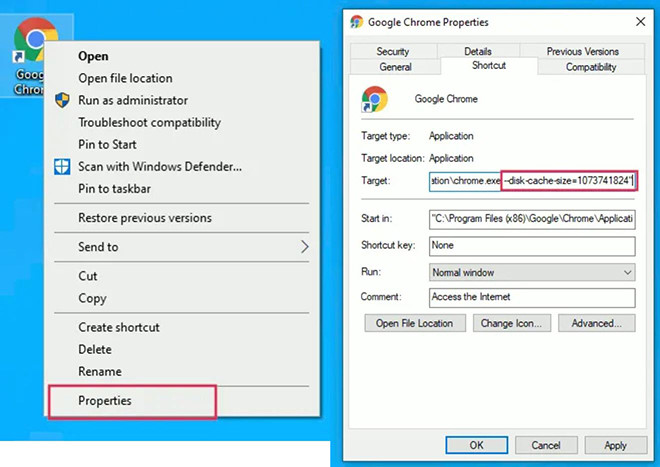


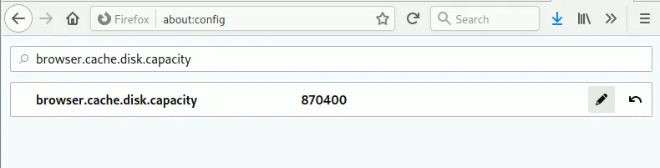



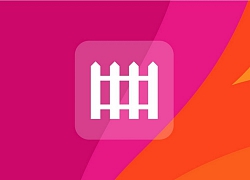 Firefox Containers là gì, và tại sao mọi trình duyệt đều cần đến chúng?
Firefox Containers là gì, và tại sao mọi trình duyệt đều cần đến chúng? Hướng dẫn dán một tab web bất kỳ ngay trên màn hình Desktop của bạn
Hướng dẫn dán một tab web bất kỳ ngay trên màn hình Desktop của bạn Hướng dẫn "vuốt màn hình" để tắt máy tính trên Windows 10
Hướng dẫn "vuốt màn hình" để tắt máy tính trên Windows 10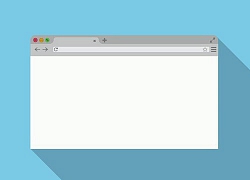 Chrome sẽ sớm cho phép người dùng kéo và thả tab từ bất kỳ trình duyệt khác
Chrome sẽ sớm cho phép người dùng kéo và thả tab từ bất kỳ trình duyệt khác Mua máy tính để làm việc tại nhà, tại sao nên chọn laptop thay vì desktop?
Mua máy tính để làm việc tại nhà, tại sao nên chọn laptop thay vì desktop?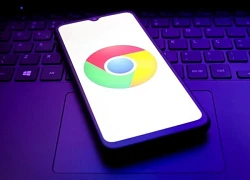 Cần gỡ bỏ ngay những tiện ích đáng ngờ trên Chrome
Cần gỡ bỏ ngay những tiện ích đáng ngờ trên Chrome Apple chở 600 tấn iPhone sang Mỹ để tránh thuế
Apple chở 600 tấn iPhone sang Mỹ để tránh thuế Vì sao iPhone sản xuất tại Mỹ mãi 'chỉ là giấc mơ'?
Vì sao iPhone sản xuất tại Mỹ mãi 'chỉ là giấc mơ'?
 Apple như con thuyền bị lật giữa đại dương mà không có phao cứu sinh
Apple như con thuyền bị lật giữa đại dương mà không có phao cứu sinh Siêu phẩm này sẽ khiến iPhone 18 và Galaxy S26 khiếp sợ
Siêu phẩm này sẽ khiến iPhone 18 và Galaxy S26 khiếp sợ iPad sắp có thay đổi quan trọng sau nhiều năm
iPad sắp có thay đổi quan trọng sau nhiều năm SpaceX sẽ phải lập công ty tại Việt Nam để cung cấp dich vụ Internet vệ tinh
SpaceX sẽ phải lập công ty tại Việt Nam để cung cấp dich vụ Internet vệ tinh Xót xa: Chồng bị điện giật, vợ bầu và bà ngoại lao vào cứu, tất cả đều tử vong
Xót xa: Chồng bị điện giật, vợ bầu và bà ngoại lao vào cứu, tất cả đều tử vong Mẹ ở Hải Dương hoang mang phát hiện nuôi con bằng sữa giả, đã uống 30 hộp, giá không hề rẻ
Mẹ ở Hải Dương hoang mang phát hiện nuôi con bằng sữa giả, đã uống 30 hộp, giá không hề rẻ MC Quyền Linh lập vi bằng, thông báo rõ ràng về hình ảnh quảng cáo 2 nhãn hiệu sữa
MC Quyền Linh lập vi bằng, thông báo rõ ràng về hình ảnh quảng cáo 2 nhãn hiệu sữa Nhân viên quán nhậu bị đâm tử vong ở Long An
Nhân viên quán nhậu bị đâm tử vong ở Long An Con gái Lý Hải bỗng bị đặt lên bàn cân so sánh với 1 "Hoa hậu nhí", nhiều người can: Để yên cho các cháu lớn!
Con gái Lý Hải bỗng bị đặt lên bàn cân so sánh với 1 "Hoa hậu nhí", nhiều người can: Để yên cho các cháu lớn! HOT: Tóm dính nam ca sĩ hạng A hẹn hò vũ công xinh đẹp nhất showbiz, công khai ôm từ đằng sau
HOT: Tóm dính nam ca sĩ hạng A hẹn hò vũ công xinh đẹp nhất showbiz, công khai ôm từ đằng sau 3 nghệ sĩ rời phố thị về Thạch Thất sống an yên tại nhà vườn rộng lớn, có nữ NSND mới 43 tuổi
3 nghệ sĩ rời phố thị về Thạch Thất sống an yên tại nhà vườn rộng lớn, có nữ NSND mới 43 tuổi Hội bạn mỹ nhân Diệp Lâm Anh - Đàm Thu Trang lục đục nội bộ?
Hội bạn mỹ nhân Diệp Lâm Anh - Đàm Thu Trang lục đục nội bộ? Nữ y tá Nhật Bản để lại thư xúc động sau khi ra mắt nhà bạn trai ở Thái Bình
Nữ y tá Nhật Bản để lại thư xúc động sau khi ra mắt nhà bạn trai ở Thái Bình Ban tổ chức 'Mái ấm gia đình Việt': Quyền Linh đã bội tín với chúng tôi
Ban tổ chức 'Mái ấm gia đình Việt': Quyền Linh đã bội tín với chúng tôi Giám đốc công an chính thức thông tin vụ ông Đoàn Văn Báu gây tai nạn giao thông
Giám đốc công an chính thức thông tin vụ ông Đoàn Văn Báu gây tai nạn giao thông Hot: "Nam thần" ĐT Việt Nam - Văn Thanh chính thức công khai bạn gái hotgirl, body nóng bỏng, gia thế "không phải dạng vừa"
Hot: "Nam thần" ĐT Việt Nam - Văn Thanh chính thức công khai bạn gái hotgirl, body nóng bỏng, gia thế "không phải dạng vừa" Nữ nghệ sĩ sở hữu nhà 6 tầng ở trung tâm TP.HCM, vừa ở, vừa làm khách sạn, 3 đời chồng, U80 đẹp như 50
Nữ nghệ sĩ sở hữu nhà 6 tầng ở trung tâm TP.HCM, vừa ở, vừa làm khách sạn, 3 đời chồng, U80 đẹp như 50 BTV Thu Hà: Những miếng sữa đầu tiên mình cho chồng uống sau khi mổ não là sữa giả!
BTV Thu Hà: Những miếng sữa đầu tiên mình cho chồng uống sau khi mổ não là sữa giả! Nam ca sĩ từng bị Hoài Linh cấm hát 1 năm, giờ sở hữu dinh thự nghìn tỷ TP.HCM
Nam ca sĩ từng bị Hoài Linh cấm hát 1 năm, giờ sở hữu dinh thự nghìn tỷ TP.HCM "Tú ông" điều hành đường dây mại dâm qua 7 nhóm Telegram có 65.978 thành viên
"Tú ông" điều hành đường dây mại dâm qua 7 nhóm Telegram có 65.978 thành viên Nạn nhân nữ trong vụ cháy 2 người tử vong là do quay lại lấy tài sản?
Nạn nhân nữ trong vụ cháy 2 người tử vong là do quay lại lấy tài sản?